Формулы и функции Excel: расчеты, анализ данных и автоматизация задач
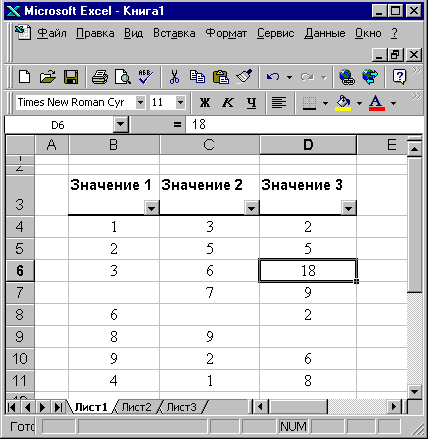
Формулы и функции Excel — это мощные инструменты, которые позволяют выполнять расчеты, анализировать данные и автоматизировать рутинные задачи. В этой статье мы рассмотрим, как использовать базовые и сложные формулы для работы с числами, текстом и датами. Вы узнаете, как применять арифметические операции, логические функции (например, IF, AND, OR) и функции сравнения для принятия решений на основе данных.
Также мы затронем статистические функции, такие как SUM, AVERAGE, MAX и MIN, которые помогают быстро обрабатывать большие объемы информации. Особое внимание уделим поисковым функциям (VLOOKUP, INDEX, MATCH), которые упрощают работу с таблицами и базами данных. Вы поймете, как создавать вложенные формулы и использовать условные выражения для решения нестандартных задач.
Наконец, мы расскажем о макросах и VBA, которые позволяют автоматизировать повторяющиеся процессы и значительно ускорить работу в Excel. Эта статья будет полезна как новичкам, так и опытным пользователям, которые хотят глубже изучить возможности Excel для анализа данных и автоматизации задач.
Основные формулы Excel: арифметика и логика
Основные формулы Excel — это фундамент, на котором строится работа с электронными таблицами. Они позволяют выполнять арифметические операции, такие как сложение, вычитание, умножение и деление. Например, формула =A1+B1 складывает значения ячеек A1 и B1, а =A1*B1 умножает их. Эти простые операции могут быть расширены для работы с большими массивами данных, что делает Excel мощным инструментом для расчетов.
Логические функции в Excel, такие как IF, AND и OR, позволяют создавать условия для анализа данных. Например, функция =IF(A1>10, "Да", "Нет") проверяет, больше ли значение в ячейке A1, чем 10, и возвращает "Да" или "Нет" в зависимости от результата. AND и OR используются для проверки нескольких условий одновременно. Например, =AND(A1>10, B1<5) вернет TRUE, только если оба условия выполняются. Эти функции особенно полезны при работе с большими наборами данных, где требуется автоматизация принятия решений на основе определенных критериев.
Кроме того, функции сравнения, такие как =A1=B1, позволяют сравнивать значения в ячейках и возвращать TRUE или FALSE. Это полезно для проверки данных на соответствие определенным условиям. Например, можно быстро выявить дубликаты или несоответствия в таблице. В сочетании с другими функциями, такими как IF, эти инструменты открывают широкие возможности для анализа и обработки данных.
Функции для анализа данных: SUM, AVERAGE, MAX, MIN
Функции для анализа данных: SUM, AVERAGE, MAX, MIN
Excel предоставляет широкий набор функций, которые позволяют эффективно анализировать данные. Одними из самых популярных и часто используемых являются SUM, AVERAGE, MAX и MIN. Эти функции помогают быстро получить важные статистические показатели, такие как сумма, среднее значение, максимальное и минимальное число в выбранном диапазоне данных.
Функция SUM используется для сложения значений в указанных ячейках. Это особенно полезно при работе с большими массивами данных, где ручной подсчет был бы трудоемким. Например, с помощью формулы =SUM(A1:A10) можно мгновенно получить сумму всех чисел в диапазоне от A1 до A10.
Функция AVERAGE позволяет рассчитать среднее арифметическое значение. Она незаменима при анализе средних показателей, таких как средняя зарплата, средний балл или средняя температура. Формула =AVERAGE(B1:B20) вернет среднее значение для диапазона B1:B20.
Для определения максимального и минимального значений в наборе данных используются функции MAX и MIN. Например, =MAX(C1:C15) покажет наибольшее число в диапазоне C1:C15, а =MIN(D1:D25) — наименьшее. Эти функции особенно полезны при анализе экстремальных значений, таких как пиковые продажи или минимальные затраты.
Использование этих функций не только упрощает работу с данными, но и повышает точность расчетов, что делает их незаменимыми инструментами для анализа данных в Excel.
Работа с текстовыми и датами: полезные функции
Работа с текстовыми данными и датами в Excel открывает широкие возможности для обработки и анализа информации. Текстовые функции, такие как LEFT, RIGHT, MID, CONCATENATE и TEXT, позволяют манипулировать строками, извлекать нужные части текста, объединять данные и преобразовывать их в нужный формат. Например, с помощью функции TEXT можно легко преобразовать число в текстовый формат с определенным шаблоном, что особенно полезно при создании отчетов или документов.
Функции для работы с датами, такие как TODAY, NOW, DATE, DAY, MONTH и YEAR, помогают эффективно управлять временными данными. Они позволяют автоматически обновлять текущую дату, извлекать отдельные компоненты даты (день, месяц, год) и создавать сложные временные расчеты. Например, функция DATEDIF может быть использована для вычисления разницы между двумя датами в днях, месяцах или годах, что полезно для анализа временных интервалов.
Кроме того, условное форматирование и логические функции могут быть применены для выделения определенных дат или текстовых значений, что упрощает визуализацию данных. Например, можно настроить правила, чтобы выделять ячейки с просроченными датами или текстовыми значениями, соответствующими определенным критериям. Эти инструменты делают Excel мощным инструментом для работы с текстовыми и временными данными, позволяя автоматизировать рутинные задачи и повысить точность анализа.
Сложные формулы: вложенные функции и условные выражения
Сложные формулы в Excel позволяют решать задачи, которые требуют более глубокого анализа и обработки данных. Одним из ключевых инструментов для этого являются вложенные функции, когда одна функция используется внутри другой. Например, комбинация функций IF и AND позволяет создавать условные выражения, которые проверяют несколько условий одновременно. Это особенно полезно при работе с большими объемами данных, где необходимо учитывать множество факторов.
Условные выражения играют важную роль в автоматизации расчетов. С их помощью можно задавать логику, которая будет определять, какие действия выполнять в зависимости от условий. Например, функция IF может возвращать разные значения в зависимости от того, выполняется ли определенное условие. Это делает формулы более гибкими и адаптивными к изменяющимся данным.
Использование вложенных функций также позволяет создавать сложные формулы, которые могут выполнять несколько операций одновременно. Например, комбинация функций INDEX и MATCH может использоваться для поиска данных в таблице с учетом нескольких критериев. Это особенно полезно при работе с большими наборами данных, где ручной поиск был бы слишком трудоемким.
Таким образом, сложные формулы и условные выражения открывают широкие возможности для анализа данных и автоматизации задач в Excel. Они позволяют не только упростить процесс обработки информации, но и сделать его более точным и эффективным.
Автоматизация задач: макросы и VBA
Автоматизация задач в Excel открывает новые возможности для оптимизации работы с данными. Одним из самых мощных инструментов для этого являются макросы и VBA (Visual Basic for Applications). Макросы позволяют записывать последовательности действий, которые можно воспроизводить автоматически, что особенно полезно при выполнении рутинных операций. Например, если вам нужно регулярно форматировать таблицы или выполнять сложные расчеты, макросы помогут сэкономить время и минимизировать ошибки.
VBA — это язык программирования, встроенный в Excel, который позволяет создавать более гибкие и сложные сценарии автоматизации. С его помощью можно разрабатывать пользовательские функции, управлять данными на уровне кода и даже создавать интерактивные интерфейсы. Например, с помощью VBA можно автоматически генерировать отчеты, обрабатывать большие объемы данных или интегрировать Excel с другими приложениями. Автоматизация с использованием VBA требует базовых знаний программирования, но результат оправдывает усилия, так как значительно повышает эффективность работы.
Использование макросов и VBA особенно актуально в бизнес-среде, где важно быстро обрабатывать данные и принимать решения на основе актуальной информации. Эти инструменты позволяют не только ускорить процессы, но и повысить точность расчетов, что делает их незаменимыми для аналитиков, бухгалтеров и других специалистов, работающих с большими объемами данных.
Заключение
Формулы и функции Excel — это мощные инструменты, которые позволяют не только выполнять базовые расчеты, но и решать сложные задачи анализа данных. С их помощью можно автоматизировать рутинные процессы, минимизировать ошибки и значительно ускорить работу. Арифметические операции, такие как сложение, вычитание, умножение и деление, являются основой для любых вычислений, но настоящая сила Excel раскрывается в использовании логических функций (IF, AND, OR) и функций сравнения, которые позволяют создавать гибкие и адаптивные формулы.
Более сложные функции, такие как SUM, AVERAGE, MAX, MIN, INDEX, MATCH и VLOOKUP, открывают возможности для анализа больших объемов данных. Например, с помощью VLOOKUP можно быстро находить нужные значения в таблицах, а INDEX и MATCH позволяют создавать динамические ссылки на данные. Вложенные функции и условные выражения делают формулы еще более мощными, позволяя решать задачи, которые кажутся на первый взгляд невыполнимыми.
Кроме того, Excel предоставляет возможности для автоматизации задач с помощью макросов и VBA (Visual Basic for Applications). Это особенно полезно для тех, кто регулярно работает с большими объемами данных и хочет оптимизировать свои процессы. В итоге, освоение формул и функций Excel не только повышает эффективность работы, но и открывает новые горизонты для анализа и обработки информации.
Часто задаваемые вопросы
1. Какие основные типы формул используются в Excel?
В Excel используются различные типы формул, которые позволяют выполнять математические расчеты, логические операции, работать с текстом и анализировать данные. Основные типы включают арифметические формулы (например, сложение, вычитание, умножение), логические формулы (например, ЕСЛИ, И, ИЛИ), текстовые функции (например, СЦЕПИТЬ, ЛЕВСИМВ) и функции для работы с датами и временем (например, СЕГОДНЯ, ДЕНЬ). Формулы начинаются со знака равенства (=) и могут включать ссылки на ячейки, константы и встроенные функции.
2. Как использовать функции для анализа данных в Excel?
Для анализа данных в Excel применяются статистические функции (например, СРЗНАЧ, МИН, МАКС), функции для работы с массивами (например, СУММЕСЛИ, СЧЁТЕСЛИ) и инструменты анализа (например, сводные таблицы). Например, функция СРЗНАЧ позволяет рассчитать среднее значение диапазона данных, а СУММЕСЛИ — суммировать значения, соответствующие определенному условию. Для более сложного анализа можно использовать надстройку "Анализ данных", которая предоставляет доступ к регрессионному анализу, гистограммам и другим инструментам.
3. Как автоматизировать задачи с помощью формул и функций в Excel?
Автоматизация задач в Excel достигается за счет использования формул, функций и макросов. Например, можно создать формулу, которая автоматически обновляет результаты при изменении входных данных, или использовать функцию ЕСЛИ для автоматического принятия решений на основе условий. Для более сложной автоматизации можно записать макрос с помощью VBA (Visual Basic for Applications), который позволяет выполнять повторяющиеся задачи одним нажатием кнопки. Условное форматирование также помогает автоматически выделять данные, соответствующие определенным критериям.
4. Какие ошибки чаще всего возникают при работе с формулами в Excel?
При работе с формулами в Excel часто возникают ошибки, такие как #ДЕЛ/0! (деление на ноль), #ЗНАЧ! (неправильный тип данных), #ССЫЛКА! (неверная ссылка на ячейку) и #ИМЯ? (неправильное имя функции). Эти ошибки могут быть вызваны неправильным синтаксисом, отсутствием данных или некорректными ссылками. Чтобы избежать ошибок, важно проверять формулы на наличие опечаток, использовать мастер функций для ввода сложных формул и проверять диапазоны данных на корректность.
Добавить комментарий
Для отправки комментария вам необходимо авторизоваться.

Похожие статьи